# Mon ELO
Dans la section Mon ELO, sont regroupés les articles du fil d'actualité sur différentes entrées. Par exemple, vous voyez des entrées provenant de fils d'actualité ou d'articles dans lesquels vous êtes mentionné. Par ailleurs, vous trouverez dans Mon ELO un aperçu de vos processus et de vos hashtags actuels.
# Paramètres
Dans la section Réglages, vous pouvez configurer la section Mon ELO. Par ailleurs, vous y trouvez un aperçu de vos hashtags abonnés et de vos sondages démarrés.

Pour basculer dans la section du paramétrage, cliquez sur le bouton Paramètres (symbole de la roue dentée) dans la section Mon ELO.
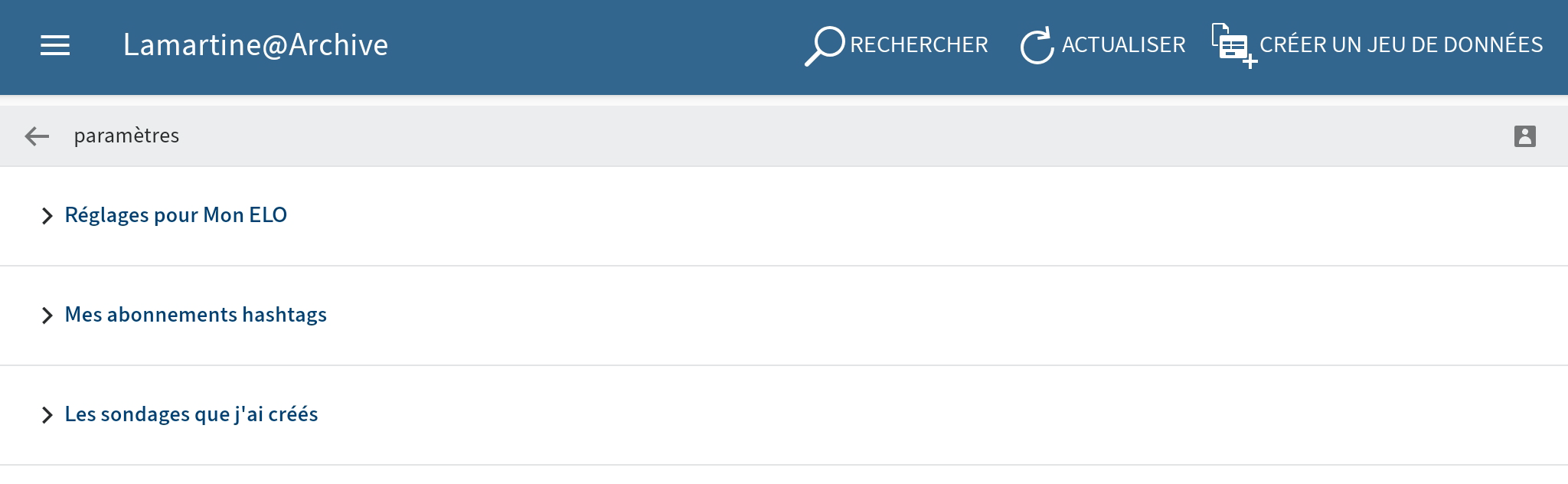
Vous avez les possibilités suivantes dans la section Réglages :
# Réglages pour Mon ELO
S'abonner automatiquement au fil d'actualité : déterminez dans quels cas vous souhaitez vous abonner automatiquement à un fil d'actualité.
Durée d'affichage du bouton "Annuler" : si vous avez supprimé un article du fil d'actualité de la section Mon ELO, le bouton Annuler apparaît. Ce bouton vous permet d'annuler la suppression. Ici, vous pouvez déterminer combien de temps le bouton Annuler peut être affiché après la suppression d'un article.
Supprimer tous les articles de Mon ELO : si vous souhaitez que les articles du fil d'actualité ne soient plus affichés dans Mon ELO, vous pouvez les faire masquer. Le bouton Supprimer tous les articles de Mon ELO vous permet de masquer tous les articles du fil d'actualité de la section Mon ELO. Les articles du fil d'actualité marqués comme importants ne sont pas supprimés.
Information
La fonction Supprimer de Mon ELO ne fait que masquer les articles de la section Mon ELO. L'article n'est pas supprimé. L'article reste dans le fil d'actualité de l'entrée correspondante.
# Mes hashtags abonnés
Rechercher un hashtag : ici, vous pouvez chercher un hashtag dans ELO. Entrez le hashtag recherché dans le champ d'entrée ou sélectionnez un hashtag dans le menu déroulant. Pour obtenir un aperçu des articles avec le hashtag recherché, tapez sur le hashtag.
Hashtags abonnés : vous trouverez ici une liste des hashtags abonnés. Pour obtenir un aperçu des articles avec le hashtag abonné, tapez sur le hashtag. Pour supprimer l'abonnement, tapez sur le symbole d'envoi avec la coche.
# Mes sondages démarrés
Voici une liste des sondages que vous avez démarrés. Pour basculer vers un sondage, tapez sur le sondage correspondant dans la liste.
# Fil d'actualité
Vous trouverez un aperçu des articles de fil d'actualité pertinents dans le fil d'actualité de la section Mon ELO. Par exemple, vous voyez des entrées provenant de fils d'actualité et d'articles dans lesquels vous êtes mentionné. Les entrées datant de plus d'un mois ne sont pas affichées. Les nouvelles entrées sont marquées avec un point vert.
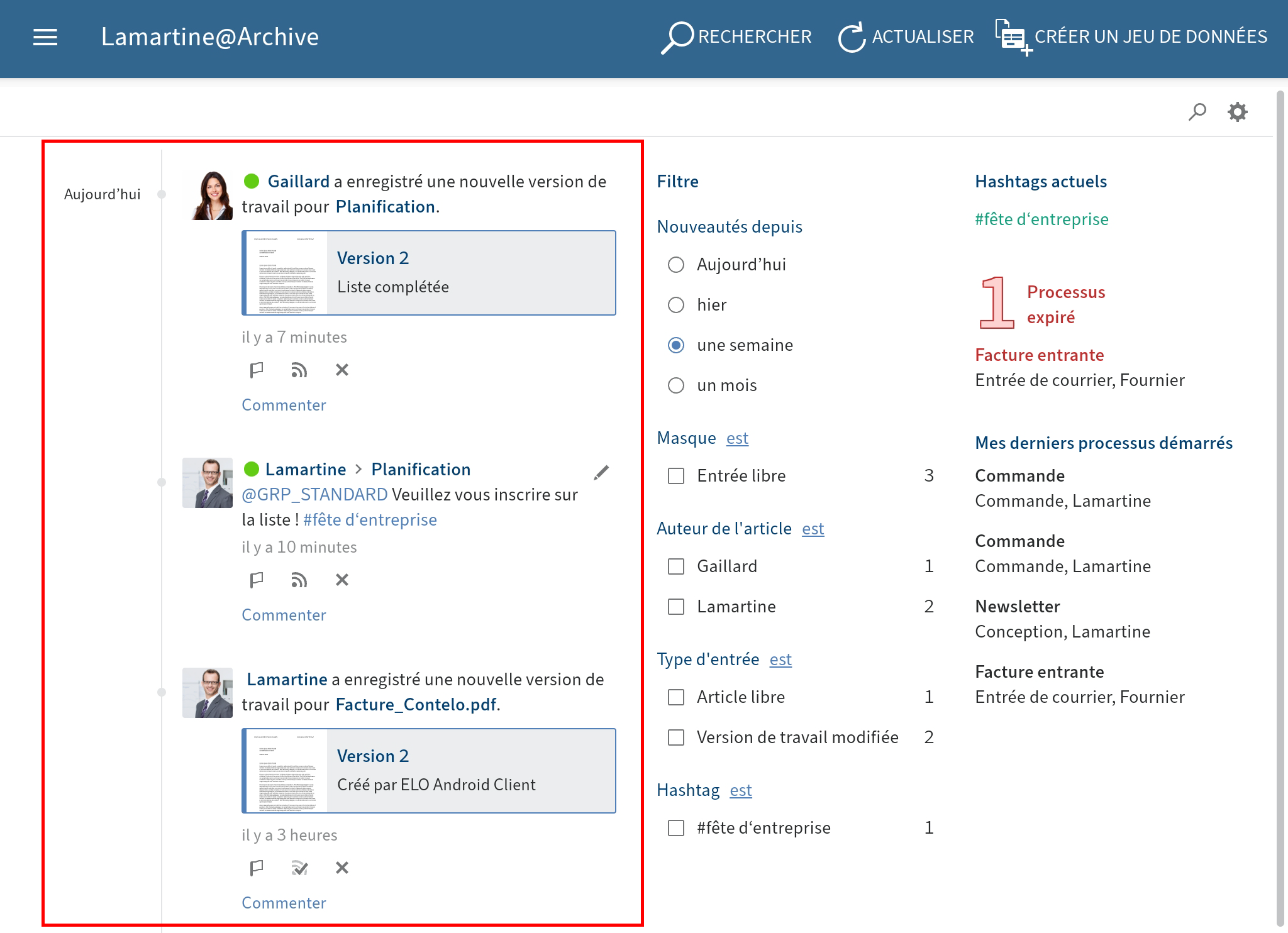
# Marquer un article comme important
Les entrées datant de plus d'un mois sont supprimées de la section Mon ELO. Pour afficher des entrées durablement dans Mon ELO, vous pouvez leur attribuer le statut Important.
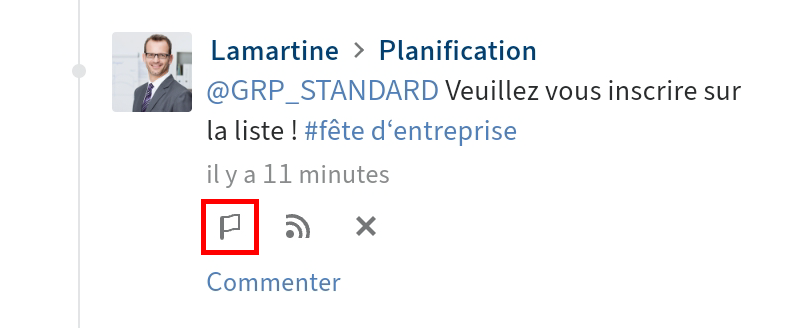
Pour afficher un article durablement dans Mon ELO, tapez sur le bouton Marquer comme important.
Les entrées marquées comme étant importantes sont dotées d'un drapeau rouge. L'article restera visible durablement dans Mon ELO, même s'il a plus d'un mois.
# Supprimer le marquage
Cliquez sur le symbole du drapeau rouge pour supprimer le marquage. Une fois que l'article a plus d'un mois, il n'est plus affiché dans la section Mon ELO.
# S'abonner à un fil d'actualité
Dans la section Mon ELO s'affichent aussi les articles des fils d'actualité que vous n'avez pas abonné, mais dans lesquels vous êtes mentionné. Vous pouvez vous abonner à de tels fils d'actualité dans Mon ELO.
Procédé
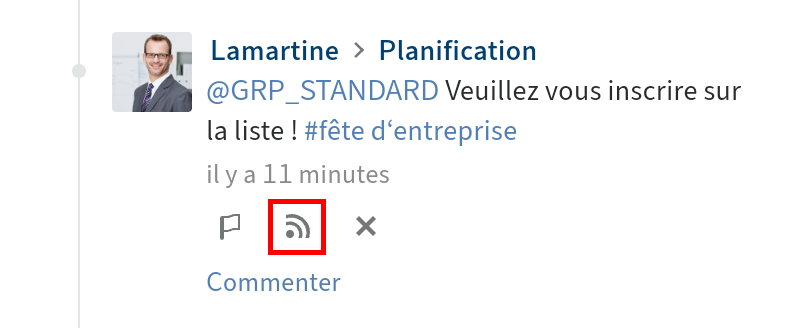
Tapez sur le bouton S'abonner.
Résultat
Le fil d'actualité a été abonné. Il est marqué par une coche.
Tous les fils d'actualité que vous avez abonnés s'affichent dans la section Mon ELO. Dès qu'un article est ajouté à un fil d'actualité que vous avez abonné, celui-ci apparaît dans la section Mon ELO.
# Masquer l'article
Si vous souhaitez qu'un article ne soit plus affiché, vous pouvez masquer l'article dans la section Mon ELO.
Information
La fonction Supprimer de Mon ELO ne fait que masquer les articles de la section Mon ELO. L'article n'est pas supprimé. L'article reste dans le fil d'actualité de l'entrée correspondante.
Procédé
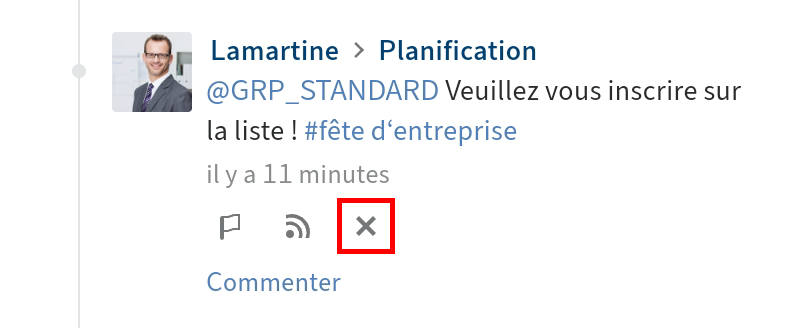
Tapez sur le bouton Supprimer de Mon ELO (symbole X), pour masquer un article de la section Mon ELO.
Résultat
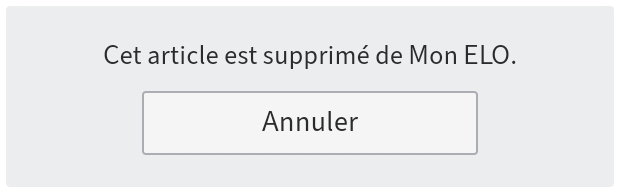
Cet article est supprimé de Mon ELO. Vous avez la possibilité de faire ré-afficher l'article par le biais de Annuler.
Information
La fonction Annuler la suppression n'est disponible que 5 secondes. Vous pouvez modifier la durée d'affichage sous Réglages > Réglages pour Mon ELO.
# Parcourir le fil d'actualité
Le bouton Parcourir le fil d'actualité (symbole de la loupe) vous permet de parcourir le fil d'actualité affiché. Une fois la recherche effectuée, le fil d'actualité n'affiche que les articles contenant le terme de recherche.
Procédé

Tapez sur le symbole de la loupe.
Le champ d'entrée pour la recherche apparaît.
Entrez le terme de recherche dans le champ de saisie.
Tapez sur le symbole de la loupe pour démarrer la recherche.
Résultat
Une fois la recherche effectuée, le fil d'actualité n'affiche que les articles contenant le terme de recherche. Les résultats sont mis en valeur en jaune.
Option : pour afficher l'intégralité du fil d'actualité après une recherche, tapez sur le symbole X dans le champ de recherche.
# Filtre
Non seulement vous pouvez parcourir le fil d'actualité en utilisant certains termes, mais vous pouvez également filtrer l'affichage selon différents critères.
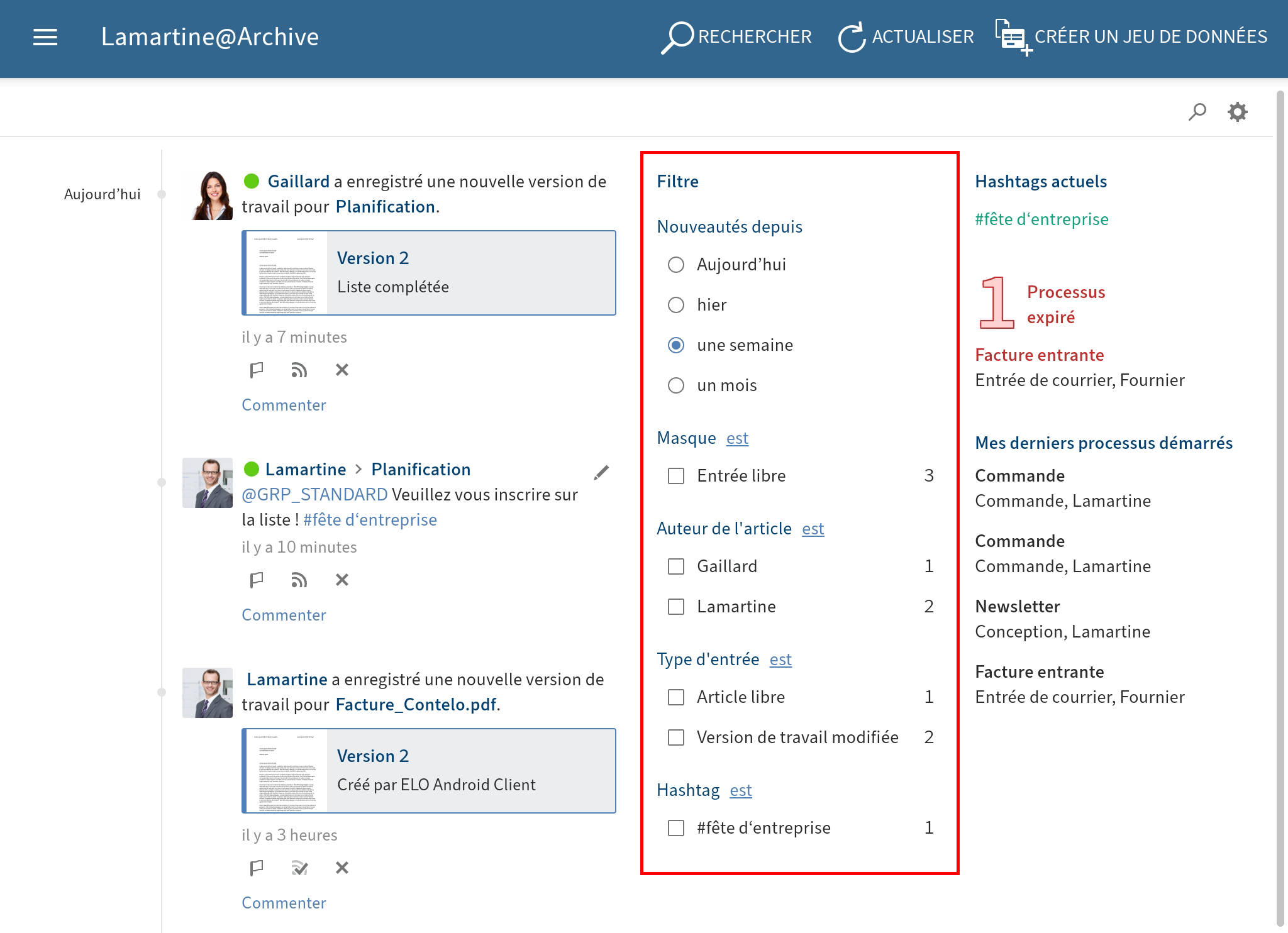
Vous pouvez sélectionner les filtres suivants :
- Nouveautés depuis : vous pouvez filtrer le fil d'actualité en fonction de la date de création des articles. Vous avez le choix entre : aujourd'hui, hier, une semaine et un mois.
- Masque : vous pouvez filtrer le fil d'actualité en fonction du masque des entrées.
- Auteur de l'article : dans le fil d'actualité, vous pouvez filtrer les personnes qui ont créé des articles.
- Type d'entrée : vous pouvez filtrer le fil d'actualité en fonction des types d'article. Il existe deux types d'articles : les articles créés automatiquement (par exemple Version de document créée) et les articles créés par des personnes (Entrée libre).
- Hashtag : vous pouvez filtrer le fil d'actualité en fonction des hashtags.
- Autres filtres : vous pouvez filtrer le fil d'actualité en fonction des articles qui vous concernent, par exemple, des articles dans lesquels vous êtes mentionnés.
Information
Dans le réglage standard, tous les filtres sont appliqués au mode est. Vous pouvez également appliquer les filtres au mode n'est pas. Pour changer de mode, tapez sur est/n'est pas derrière la catégorie de filtre.
# Appliquer le filtre
Procédé
Pour appliquer un filtre, tapez sur le filtre en question dans la liste. Une sélection multiple est possible dans toutes les sections, sauf dans Nouveautés depuis.
Résultat
Le fil sélectionné est marqué avec une coche ou un point. Dans le fil d'actualité, vous ne voyez plus que les articles filtrés.

Option : pour supprimer tous les filtres, tapez sur Ré-initialiser les filtres (symbole de la flèche).
# Hashtags
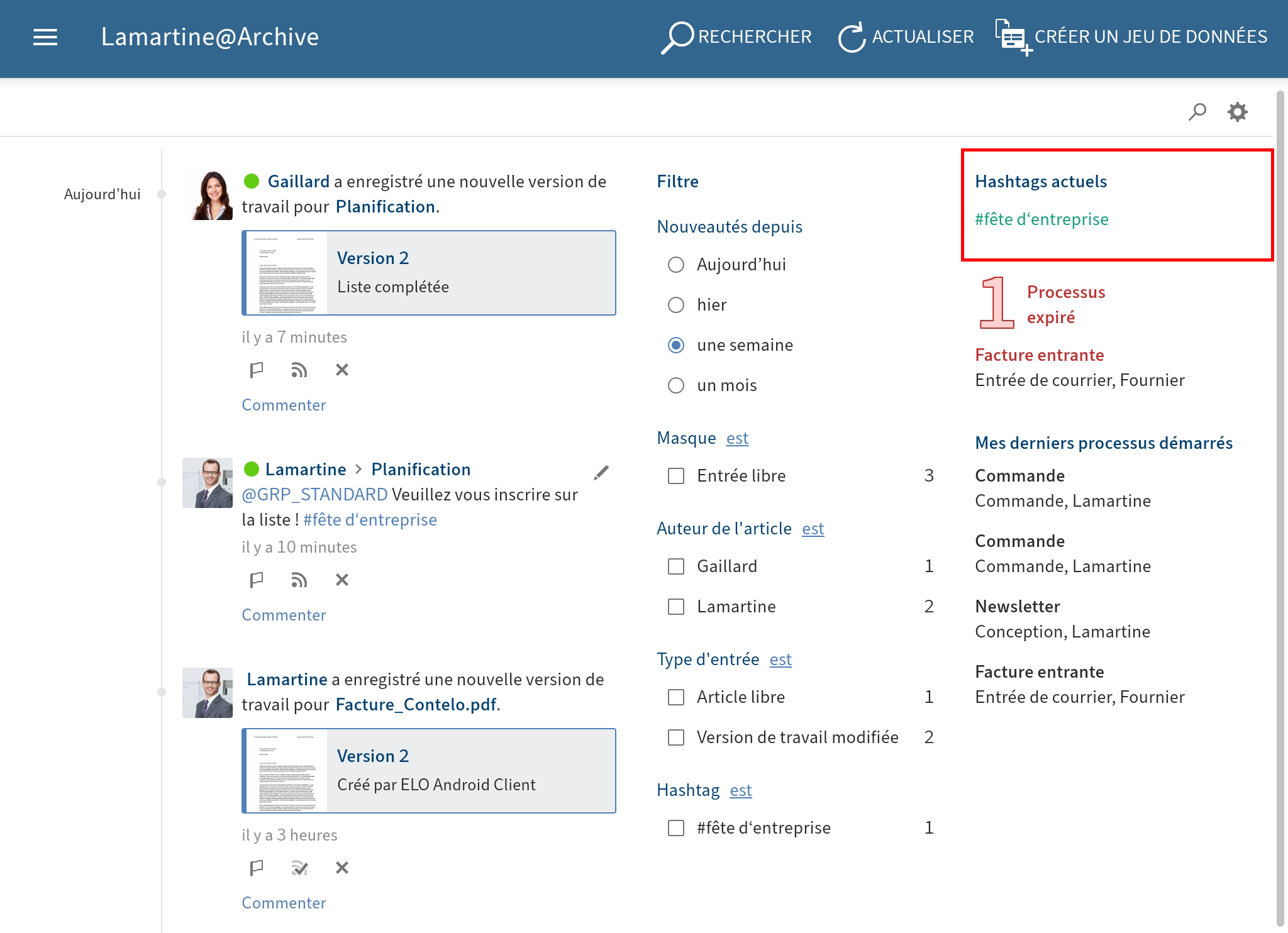
Vous trouverez un aperçu des hashtags actuels de votre archive dans la section Mon ELO.
Tapez sur un hashtag pour obtenir un aperçu des articles du fil d'actualité avec le hashtag sélectionné.
# Processus
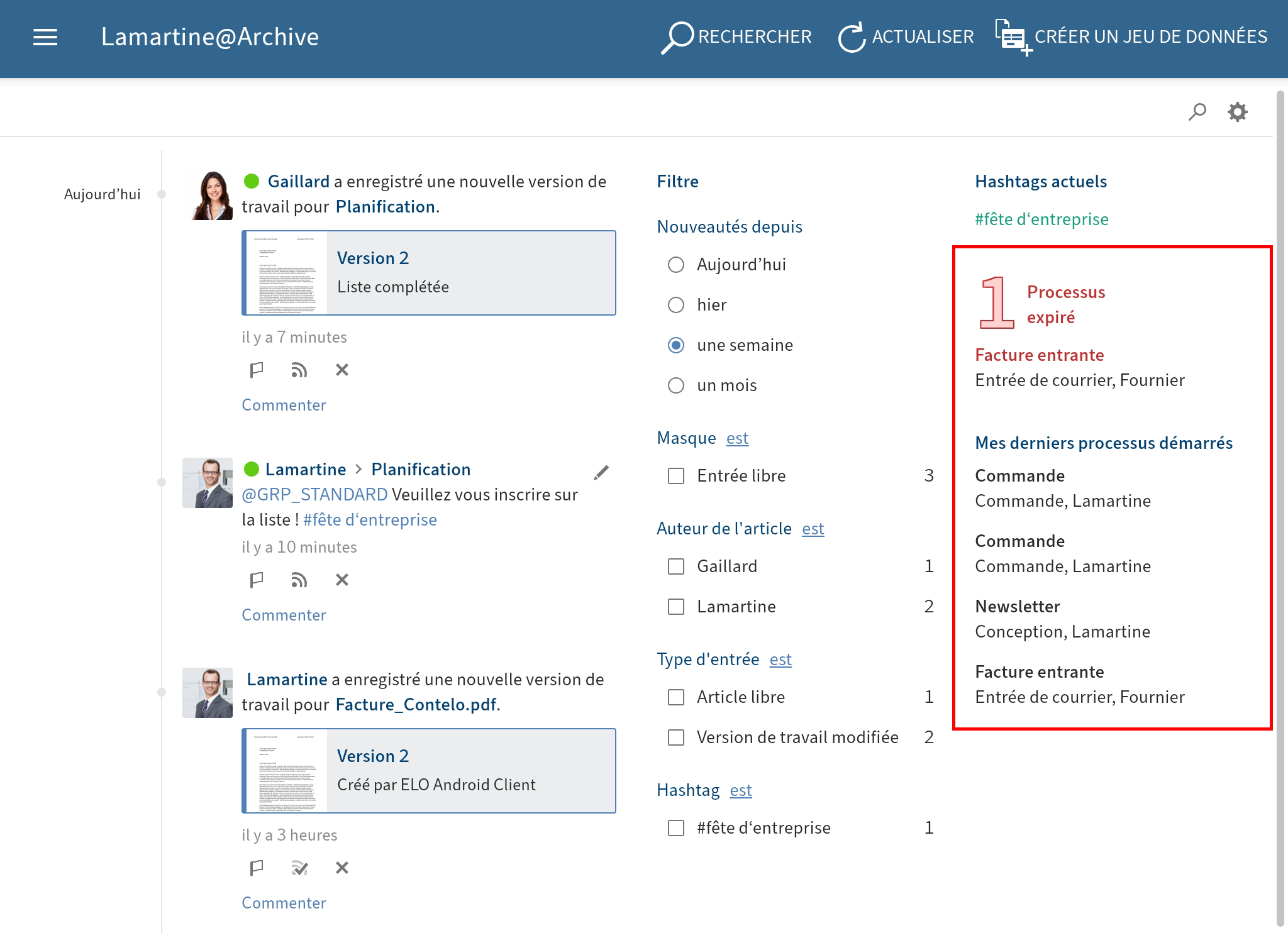
Dans la section Mon ELO, vous voyez quels processus vous avez démarré en dernier et qui traite la tâche actuellement. Vous trouverez un aperçu des processus expirés dans lesquels vous êtes impliqué.
Tapez sur un processus pour y accéder directement dans la section des Tâches.
# Modifier le profil utilisateur
Les articles du fil d'actualité sont dotés du nom et de l'image de profil de leur auteur. Vous pouvez modifier votre profil.
Procédé
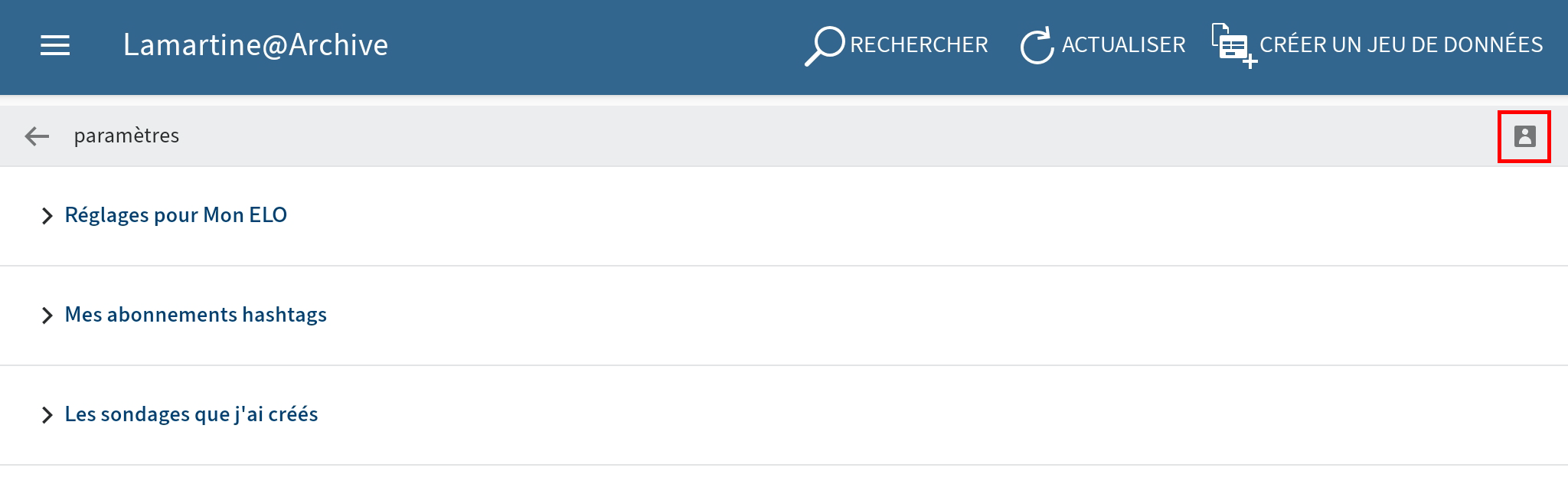
Pour ouvrir votre profil, tapez (dans la section Mon ELO) sur Réglages (symbole de la roue dentée) Mon profil (symbole de figure gris à droite).
Alternative : dans le fil d'actualité, tapez sur votre image profil ou sur votre nom utilisateur pour faire afficher votre profil utilisateur.
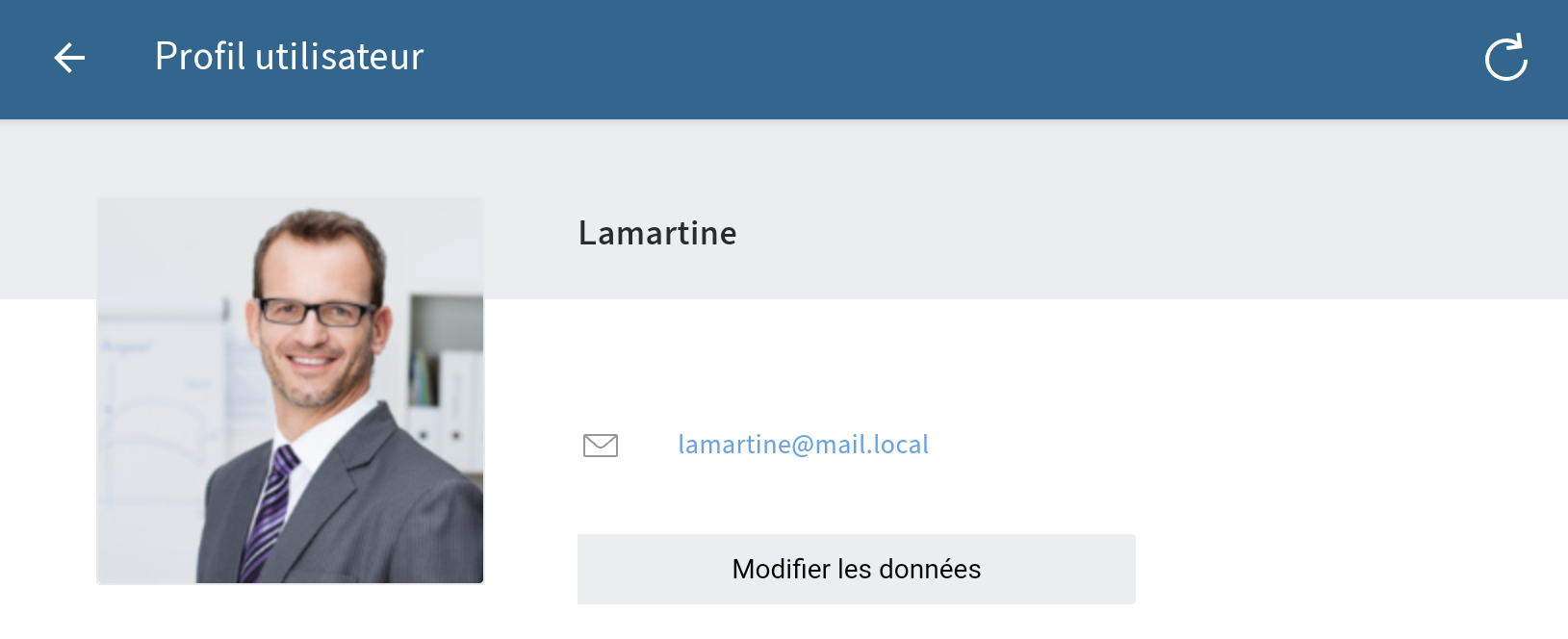
Le dialogue Profil utilisateur apparaît.
Tapez sur Modifier les données pour modifier votre profil.
Le traitement est activé.
Procédez aux réglages requis.
Tapez sur Enregistrer pour prendre en compte vos modifications.
Résultat
Vos modifications sont prises en compte. Vous retournez vers l'aperçu du profil.
# Visualiser le profil utilisateur
Pour obtenir plus d'informations au sujet d'une personne, vous pouvez regarder son profil.
Procédé
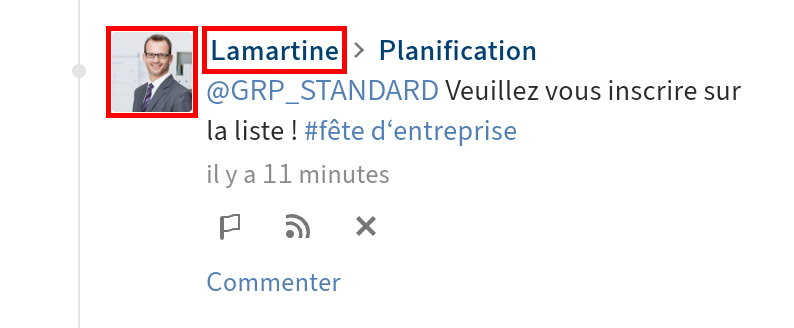
Dans le fil d'actualité, tapez sur l'image ou le nom de la personne pour consulter son profil.
Résultat
Le profil utilisateur apparaît.
Option : pour fermer le profil utilisateur, tapez sur le bouton Retour (symbole de la flèche) dans la barre de menu.